
Съдържание:
- Автор John Day [email protected].
- Public 2024-01-30 07:49.
- Последно модифициран 2025-01-23 12:57.
В този урок ще научим как да контролираме скоростта на постоянен двигател с помощта на MOSFET модул.
Гледай видеото!
Стъпка 1: Какво ще ви трябва



- DC мотор
- MOSFET модул
- Потенциометър
- Arduino UNO (или всеки друг Arduino)
- Кабелни проводници
- Софтуер на Visuino: Изтеглете Visuino
Стъпка 2: Схема

- Свържете щифта на потенциометъра OTB към Arduino Analog Pin A0
- Свържете щифта на потенциометъра VCC към Arduino Analog Pin 5V
- Свържете щифта на потенциометъра GND към Arduino Pin GND
- Свържете цифровия щифт Arduino [5] към щифта на MOSFET модула [Sig]
- Свържете MOSFET модулен щифт VCC към Arduino Analog Pin 5V
- Свържете щифта GND на MOSFET модула към Arduino Pin GND
- Свържете положителния щифт на DC мотора (+) към щифта на MOSFET модула [V+]
- Свържете отрицателния щифт на DC двигателя (-) към щифта на модула на MOSFET [V-]
- Свържете положителния извод на захранването (+) към извода на MOSFET модула [VIN]
- Свържете отрицателния щифт на захранването (-) към щифта на MOSFET модула [GND]
Стъпка 3: Стартирайте Visuino и изберете Тип дъска на Arduino UNO


Visuino: https://www.visuino.eu също трябва да бъде инсталиран. Изтеглете безплатна версия или се регистрирайте за безплатна пробна версия.
Стартирайте Visuino, както е показано на първата снимка Щракнете върху бутона "Инструменти" на компонента Arduino (Снимка 1) във Visuino Когато се появи диалоговият прозорец, изберете "Arduino UNO", както е показано на Снимка 2
Стъпка 4: Във Visuino
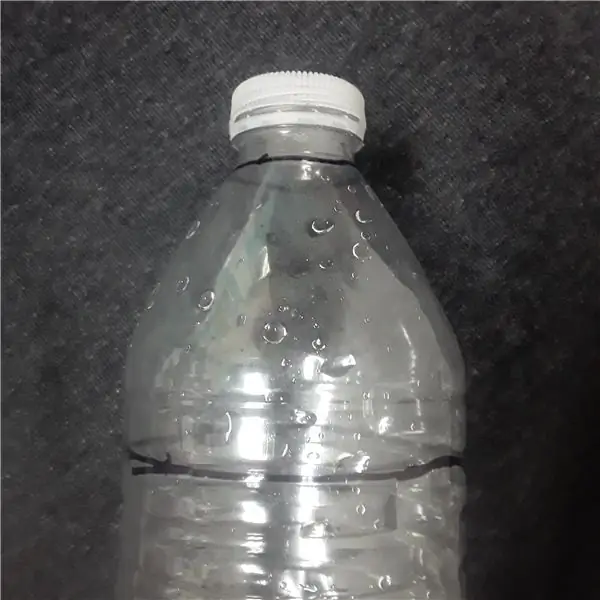
Свържете Arduino Analog pin 0 към Arduino digital pin 5
Стъпка 5: Генерирайте, компилирайте и качете кода на Arduino

В Visuino, в долната част щракнете върху раздела "Build", уверете се, че е избран правилния порт, след което щракнете върху бутона "Compile/Build and Upload".
Стъпка 6: Играйте
Ако захранвате модула Arduino, двигателят ще започне да се върти и можете да промените скоростта, като плъзнете потенциометъра.
Честито! Завършихте проекта си с Visuino. Приложен е и проектът Visuino, който създадох за тази инструкция, можете да го изтеглите и отворите във Visuino:
Препоръчано:
DC MOTOR Контрол на скоростта и посоката с жестове с ръце чрез Arduino: 8 стъпки

DC MOTOR Контрол на скоростта и посоката с жестове на ръцете с помощта на Arduino: В този урок ще се научим как да управляваме DC мотор с жестове с ръце, използвайки arduino и Visuino. Гледайте видеоклипа! Вижте също това: Урок с жестове
Въртящ се вентилатор с помощта на серво мотор и контрол на скоростта: 6 стъпки

Въртящ се вентилатор с помощта на серво мотор и контрол на скоростта: В този урок ще се научим как да въртим вентилатор с регулируема скорост, използвайки серво мотор, потенциометър, arduino и Visuino. Гледайте видеото
RC автомобил с Bluetooth контрол с контрол на скоростта и измерване на разстоянието: 8 стъпки

RC автомобил с Bluetooth контрол с контрол на скоростта и измерване на разстоянието: Като дете винаги съм бил очарован от RC колите. В днешно време можете да намерите много уроци, за да направите сами евтини RC автомобили с Bluetooth, с помощта на Arduino. Нека направим още една крачка напред и използваме нашите практически познания по кинематика, за да изчислим
Контрол на яркостта ШИМ базиран LED контрол с помощта на бутони, Raspberry Pi и надраскване: 8 стъпки (със снимки)

Контрол на яркостта PWM управление на LED управление с помощта на бутони, Raspberry Pi и Scratch: Опитвах се да намеря начин да обясня как PWM работи на моите ученици, затова си поставих задачата да се опитам да контролирам яркостта на светодиода с помощта на 2 бутона - единият бутон увеличава яркостта на светодиода, а другият го затъмнява. Към програмата
Контрол на скоростта на DC двигател с помощта на PID алгоритъм (STM32F4): 8 стъпки (със снимки)

Контрол на скоростта на DC двигател с помощта на PID алгоритъм (STM32F4): здравей на всички, Това е tahir ul haq с друг проект. Този път това е STM32F407 като MC. Това е проектът в края на семестъра. Надявам се да ви хареса. Изисква много концепции и теория, така че първо ще се заемем с него. С появата на компютрите и
